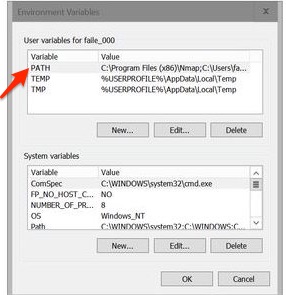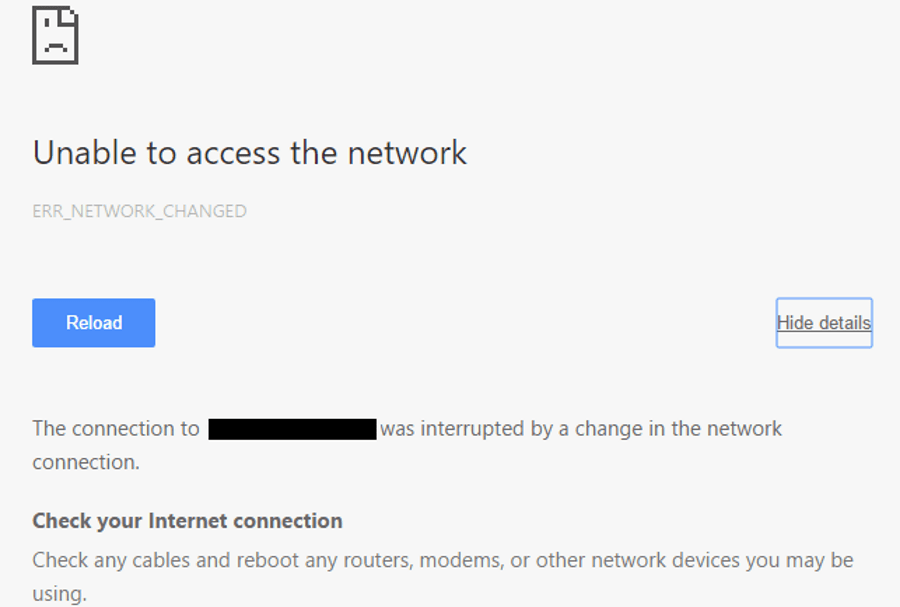Wenn Sie Nike Run Club verwenden, wissen Sie bereits, dass der Export von Daten zu Strava und einigen anderen Tracking-Apps viel schwieriger ist, als es sein sollte. Viele Leute benutzen Strava zum Radfahren und NRC zum Laufen, und offiziell werden sich die beiden nie treffen. Wenn Sie sich in der gleichen Situation befinden, gibt es Problemumgehungen. Sie sind nicht schön, aber sie funktionieren. Dieser Artikel behandelt eine Auswahl davon.
Es ist unglaublich ärgerlich, wenn Marken nicht gut zusammenspielen. Der einzige Verlierer ist der Verbraucher, und da wir diejenigen sind, die für diese Dienstleistungen bezahlen, ist es nicht richtig, dass wir verlieren. Doch wo ein Wille ist, ist auch ein Weg. In diesem Fall gibt es mehrere Möglichkeiten. In diesem Artikel erfahren Sie, wie Sie Daten von Nike Run Club nach Strava exportieren.
Nike Run Club ist eine sehr fokussierte App mit viel Unterstützung, um fitter zu werden, Zuwächse zu erzielen und deine Fortschritte zu verfolgen.

Exportieren von Daten aus dem Nike Run Club

Ihre Hauptoption zum Exportieren von Daten aus dem Nike Run Club besteht darin, eine normale App oder die Web-App zu verwenden. Es ist am besten, eine Standard-App anstelle einer zufälligen Website zu verwenden, da in einem Export viele Daten enthalten sind. Sie können für den Export alles verwenden, was Sie möchten.
Zwei verfügbare Apps sind SyncMyTracks für Android und RunGap für iOS. Beide Apps funktionieren gut mit Nike Run Club und Strava.
Option 1: Verwenden Sie SyncMyTracks
SyncMyTracks ist eine Premium-App, für die eine geringe Gebühr erhoben wird. Sie können es zusammen mit Nike Run Club auf Ihrem Telefon installieren. NRC funktioniert nicht mit Android Wear. Sie müssen Ihr NRC-Login bei SyncMyTracks angeben, um auf die Laufdaten zuzugreifen, aber das war's. Sobald Sie einen Lauf abgeschlossen haben, werden die Daten gesammelt und automatisch nach Strava exportiert.
Das Design ist nicht das schönste, aber die App erledigt die Arbeit. Manchmal findet keine Synchronisierung zwischen der App und Strava statt, also behalte sie im Auge. Wenn SyncMyTracks die Synchronisierung beendet, erzwingen Sie das Stoppen und öffnen Sie es erneut. Es sollte dann die Daten abholen und an Strava senden.
Option 2: Verwenden Sie RunGap
Wenn Sie ein iPhone oder eine Apple Watch mit Nike Run Club verwenden, können Sie RunGap verwenden. Es ist wohl ausgefeilter als SyncMyTracks und funktioniert mit einer Reihe von Diensten. RunGap macht dasselbe; es nimmt deine NRC-Laufdaten auf und exportiert sie nach Strava. Die Synchronisierungsfunktion ist automatisch und Sie können Daten importieren und exportieren.
Das Design ist hervorragend. RunGap ist einfach, aber effektiv, und die Navigationselemente sind einfach zu verwenden. Die App ist kostenlos, enthält jedoch In-App-Käufe.
Web-Apps zum Exportieren von Daten aus dem Nike Run Club
Eine bestimmte Web-App, n+exporter, wird oft für den Export von Daten von Nike Run Club nach Strava empfohlen und wird sogar auf der Strava-Website erwähnt. Es gibt auch eine iOS-App, aber die meisten Leute benutzen die Website. So verwendest du n+exporter mit Nike Run Club.
- Besuchen Sie n+exporter.
- Gib deine Nike Run Club-Kontodaten ein
- Auswählen „Mit Nike+ verbinden.“
- Geben Sie ihm eine Minute Zeit, um auf die Daten auf Ihrem Gerät zuzugreifen, und es wird eine Tabelle mit Ihren Läufen angezeigt. Sie können dann nach Bedarf manuell eine GPX- oder TCX-Datei exportieren.
GPX-Dateien scheinen mit Strava gut zu funktionieren. Der Vorgang ist manuell, dauert aber einige Sekunden. Die Datei ist winzig, verbraucht also nicht viele Daten und das Hochladen ist ebenso einfach. Melde dich bei Strava an, wähle die Orange aus ‘+’ Symbol im oberen rechten Bereich, wählen Sie „Aktivität hochladen“, Wählen Sie dann die Datei aus, und Sie sind golden!